安装环境
工具:Oracle VM VirtualBox 6.0.24(下载:Downloads – Oracle VM VirtualBox)
操作系统:ubuntu-22.04.1-live-server-amd64(下载:Get Ubuntu Server | Download | Ubuntu)
虚拟机配置,处理器 1核、内存 8G、磁盘 500G
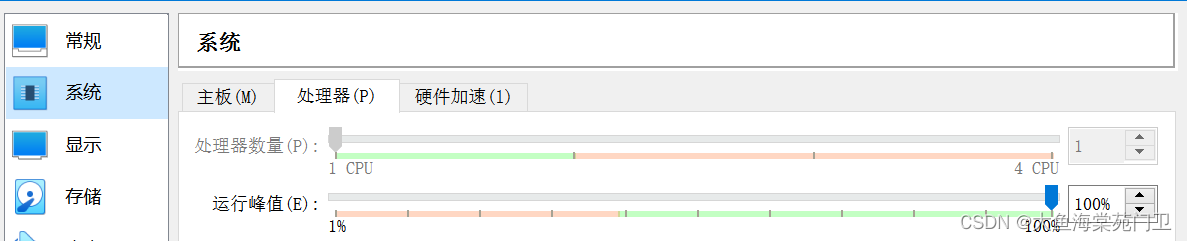
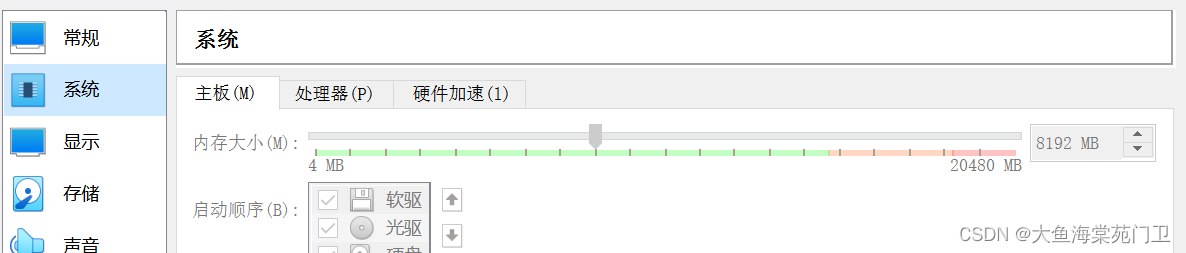
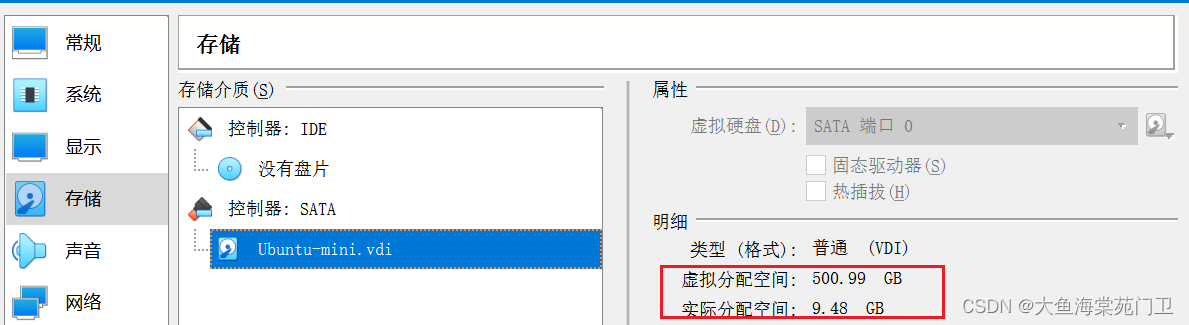
第一步:安装操作系统
最小化方式安装server版ubuntu20.04并安装openssl服务器端(这点很关键!)
配置端口映射,便于通过宿主机ssh进虚拟机(菜单路径:虚机管理窗口的“控制”-“设置”-“网络”-网卡1的“高级”-“端口转发”),新增一条主机端口和子系统端口都是22的规则,其中“主机端口”是宿主机的端口,“子系统端口”是虚拟机的端口。
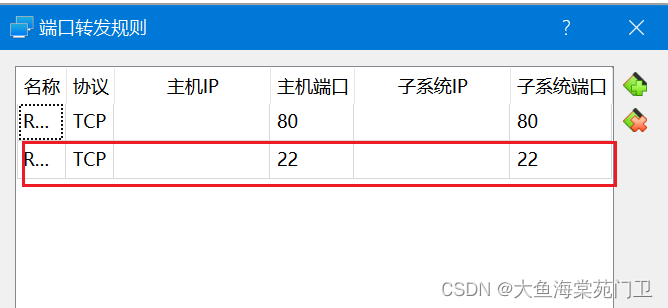
通过宿主机的Putty登陆虚拟机,访问IP地址是127.0.0.1
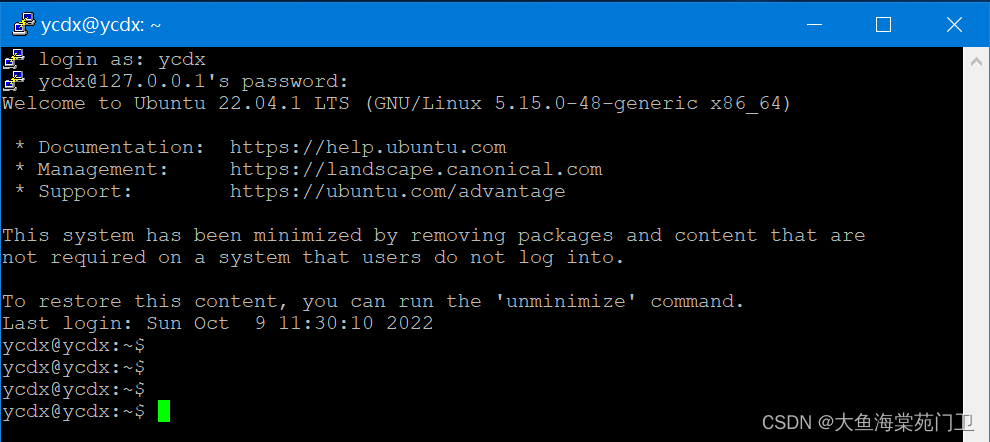
第二步:配置系统环境
1、将yum源换成华为源
sudo cp -a /etc/apt/sources.list /etc/apt/sources.list.bak sudo sed -i "s@http://.*archive.ubuntu.com@http://repo.huaweicloud.com@g" /etc/apt/sources.list sudo sed -i "s@http://.*security.ubuntu.com@http://repo.huaweicloud.com@g" /etc/apt/sources.list sudo apt-get update2、将PyPI源换成华为源
# 新建.pip目录 sudo mkdir .pip # 在.pip目录下创建pip.conf文件 sudo vim .pip/pip.conf # 将以下内容填入pip.conf文件中 [global] index-url = https://repo.huaweicloud.com/repository/pypi/simple trusted-host = repo.huaweicloud.com3、安装pip和git
sudo apt-get install bridge-utils git python3-pip -y4、添加stack用户
# 新增stack用户 sudo useradd -s /bin/bash -d /opt/stack -m stack # 授予stack用户sudo权限 echo "stack ALL=(ALL) NOPASSWD: ALL" | sudo tee /etc/sudoers.d/stack # 切换到stack用户 sudo su - stack安装devstack(openstack)
1、下载devstack
# 使用git下载devstack git clone https://opendev.org/openstack/devstack # 下载完成后切换到devstack目录下 cd devstack2、添加local.conf文件(注意其中HOST_IP是虚拟机的网卡IP,不设置会报错)
# 在devstack根目录下添加local.conf文件 vim local.conf # 将以下内容添加到local.conf文件中 [[local|localrc]] HOST_IP=10.0.2.15 ADMIN_PASSWORD=your_password DATABASE_PASSWORD=$ADMIN_PASSWORD RABBIT_PASSWORD=$ADMIN_PASSWORD SERVICE_PASSWORD=$ADMIN_PASSWORD3、开始安装devstack
# 在devstack目录下执行stack.sh脚本 ./stack.sh4、接近一个小时,devstack安装成功并设置虚拟机到宿主机的80端口映射

5、此时通过宿主机的浏览器即可访问虚拟机中安装的openstack(http://localhost/dashboard/auth/login/?next=/dashboard/project/),用户名是admin,密码是local.conf文件中设置的密码。
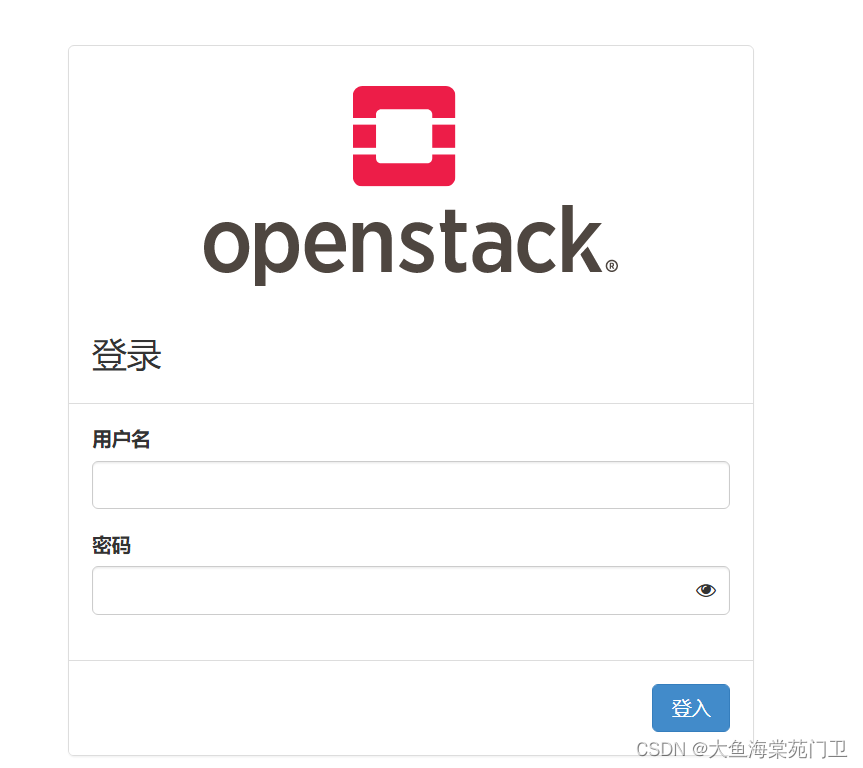
参考资料:
1、Ubuntu 20使用devstack快速安装openstack最新版_小白典的博客-CSDN博客
2、windows下利用ssh访问virtualbox虚拟机_ChinaLzw的博客-CSDN博客_ssh virtualbox